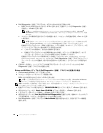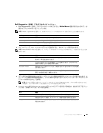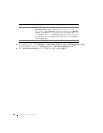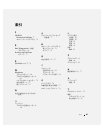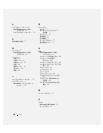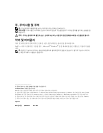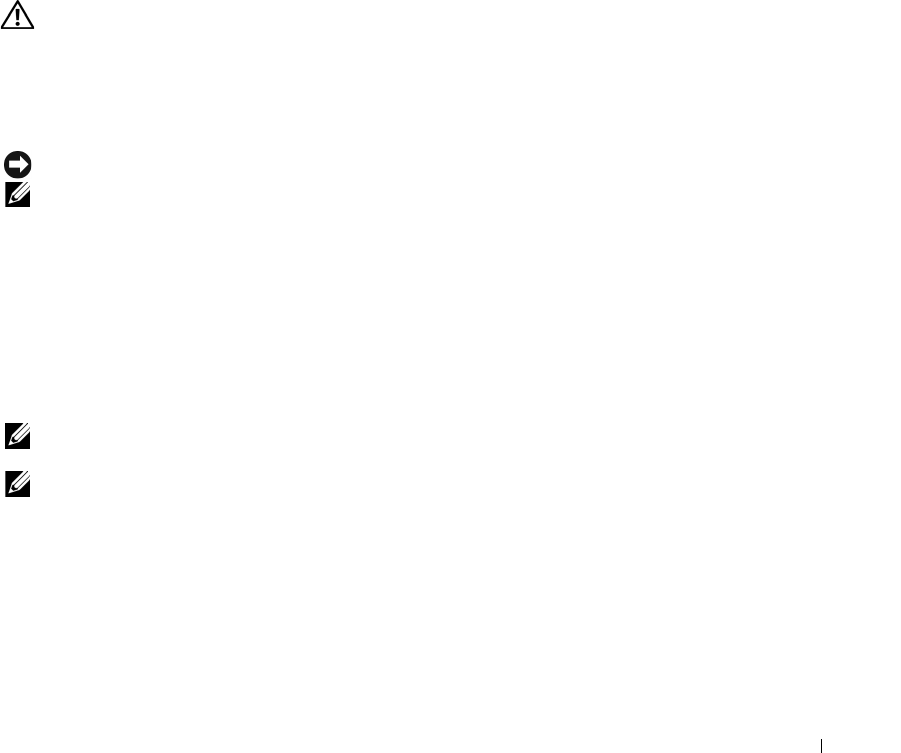
クイックリファレンスガイド 91
•
デバイスドライバがプログラムと拮抗していないか確認します。
•
必要に応じて、プログラムをアンインストールしてから再インストールします。
すぐにお使いのファイルのバックアップを作成します
アンチウイルスプログラムを使って、ハードドライブ、フロッピーディスク、
CD、および DVD を調べます
開いているファイルをすべて保存してから閉じ、実行中のプログラムをすべて終了して、
[ スタート ] メニューからコン
ピュータをシャットダウンします
コンピュータでスパイウェアをスキャンします
— コンピュータのパフォーマンスが遅いと感じたり、ポップアップ広告
を受信したり、インターネットとの接続に問題がある場合は、スパイウェアに感染している恐れがあります。アンチスパ
イウェア保護を含むアンチウィルスプログラムを使用して(ご使用のプログラムをアップグレードする必要があるかもし
れません)、コンピュータのスキャンを行い、スパイウェアを取り除いてください。
DELL DIAGNOSTICS(診断)プログラムを実行します — 91 ページの「Dell Diagnostics(診断)プログラム」を参照して
ください。すべてのテストが正常に終了したら、不具合はソフトウェアの問題に関連しています。
Dell Diagnostics(診断)プログラム
警告 : 本項の手順を開始する前に、『製品情報ガイド』の安全手順に従ってください。
Dell Diagnostics(診断)プログラムを使用する場合
コンピュータに問題が発生した場合、テクニカルサポートに問い合わせる前に、
Dell Diagnostics
(診断)プ
ログラムを実行してください。
作業を始める前に、これらの手順を印刷しておくことをお勧めします。
注意 : Dell Diagnostics(診断)プログラムは、Dell™ コンピュータ上でのみ機能します。
メモ : 『Drivers and Utilities』メディアはオプションなので、出荷時にすべてのコンピュータに付属しているわけ
ではありません。
セットアップユーティリティを起動し、コンピュータの設定情報を閲覧して、テストするデバイスがセット
アップユーティリティに表示され、アクティブであることを確認します。
ハードドライブまたは『
Drivers and Utilities
』メディアから
Dell Diagnostics
(診断)プログラムを起動し
ます。
ハードドライブから Dell Diagnostics(診断)プログラムを起動する場合
Dell Diagnostics
(診断)プログラムは、ハードドライブの診断ユーティリティ用隠しパーティションに格納
されています。
メモ : 画面が表示されない場合は、デルにお問い合わせください(オンライン『ユーザーズガイド』の「デルへの
お問い合わせ」を参照)。
メモ : コンピュータがドッキングデバイスに接続されている場合、ドッキングを解除します。ドッキングデバイス
の手順については、付属のマニュアルを参照してください。
1
コンピュータが、正確に動作することが確認されているコンセントに接続されていることを確認します。
2
コンピュータの電源を入れます(または再起動します)。